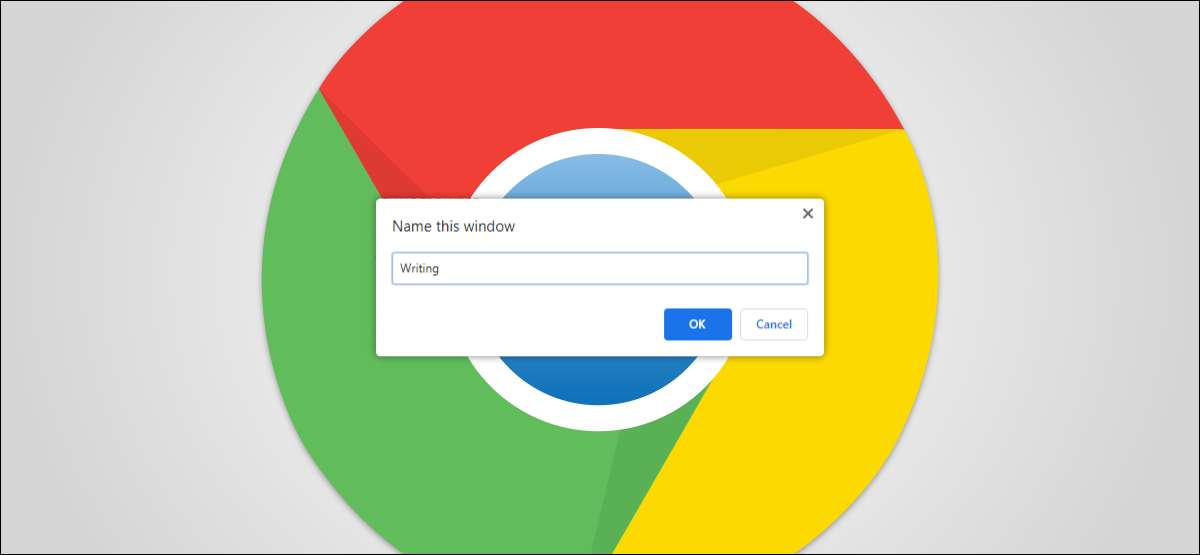
Si vous conservez beaucoup de Windows Google Chrome Ouvrir pour organiser vos onglets, vous pouvez aller plus loin et nommer chaque fenêtre. La fonction de dénomination intégrée de Chrome facilite la mémorisation de la fenêtre de la fenêtre dans la barre des tâches ou de l'écran d'aperçu.
La fonctionnalité de nommage de Windows a été introduite dans Chrome 90 et est disponible pour Chrome sur [dix] Windows 10 , [dix] Mac , et [dix] Linux . Il est facile à utiliser et peut vous éviter de l'ouverture de la mauvaise fenêtre.
EN RELATION: Comment activer et utiliser des groupes d'onglets dans Google Chrome
Tout d'abord, cliquez sur l'icône de menu trois points en haut à droite de la fenêtre Chrome.
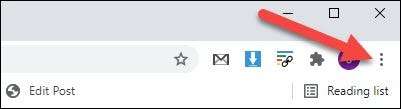
Ensuite, sélectionnez "Plus d'outils" dans le menu.
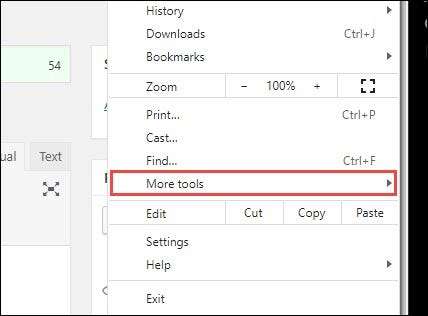
Maintenant, cliquez sur "Nom Fenêtre" dans les options étendues.
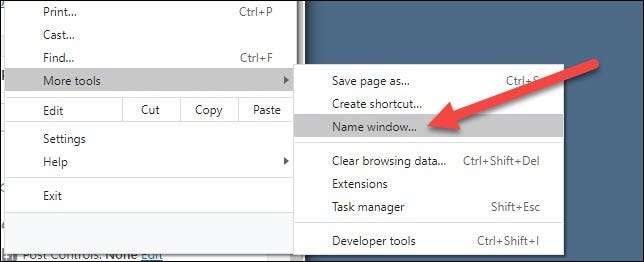
Une fenêtre contextuelle avec une zone de texte apparaîtra. Entrez le nom de la fenêtre et cliquez sur "OK".
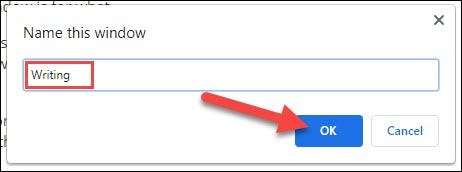
Sinon, vous pouvez cliquer avec le bouton droit de la souris sur la barre de titre de la fenêtre Chrome et sélectionner "Fenêtre de nom" dans le menu déroulant et passer le processus de l'affectation d'un nom.
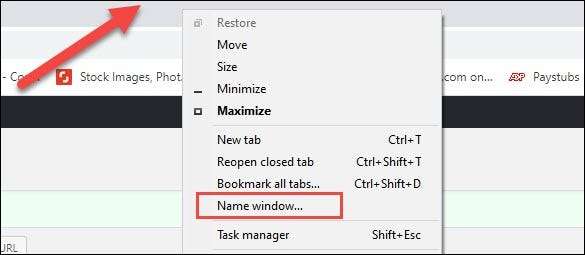
Vous allez maintenant voir ce nom dans le barre des tâches et Ecran Alt + Tab sur Windows 10.
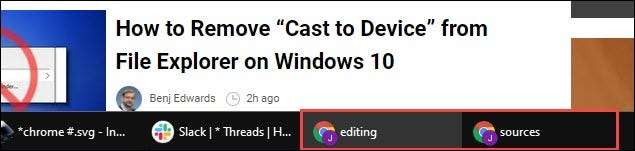
Sur Mac, vous verrez les titres dans le menu APP développé après avoir cliqué sur l'application du dock.
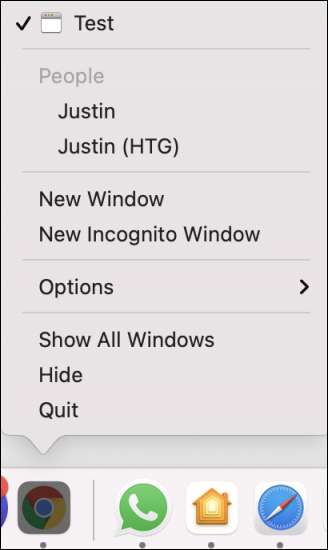
C'est tout ce qu'on peut en dire! C'est probablement une jolie caractéristique de niche, mais pour ceux d'entre nous qui aiment organiser des onglets chromés en les séparant dans Windows, c'est une petite astuce pratique qui pourrait vous éviter de cliquer sur le mauvais endroit.
EN RELATION: Master Windows 10's Alt + Tab Shocker avec ces astuces







